
Bộ điều khiển trò chơi có vẻ giống như thiết bị ngoại vi thông thường có thể được kết nối với cả bảng điều khiển và máy tính, nhưng chúng không đơn giản như bàn phím và chuột. Bàn phím và chuột sẽ hoạt động với hầu hết các máy tính, bất kể hãng sản xuất hay kiểu máy. Điều tương tự không áp dụng cho bộ điều khiển trò chơi.
Bộ điều khiển PS3 trong hệ thống Windows 10
Bộ điều khiển PS rất phổ biến nếu bạn sở hữu PlayStation. Lý tưởng nhất là nếu bạn đang chơi trên PC đang chạy Windows 10, bạn nên sử dụng bộ điều khiển Xbox, nhưng bạn cũng có thể sử dụng bộ điều khiển PlayStation.
Bộ điều khiển PlayStation, giống như bộ điều khiển Xbox, có xu hướng cải thiện phần cứng theo thời gian. các mẫu mới đang được phát hành và bộ điều khiển PS5 là mẫu mới nhất vào lúc này. PS3 khá cũ (được giới thiệu vào năm 2006) và có trước hệ thống Windows 10. Bạn cần trình điều khiển để bộ điều khiển hoạt động và bạn sẽ cần sử dụng trình điều khiển của bên thứ ba.
Cài đặt trình điều khiển PS3
ScpToolkit là ứng dụng của bên thứ ba sẽ cài đặt đĩa cho bộ điều khiển PlayStation không chính thức/của bên thứ ba trên hệ thống của bạn Windows 10 về cơ bản có nghĩa là bộ điều khiển PS3 vì không có trình điều khiển chính thức nào cho hệ thống Windows 10.
Định cấu hình bộ điều khiển PS3 để cài đặt
Nếu bạn có bộ điều khiển PS3 có dây hoặc muốn sử dụng nó làm bộ điều khiển có dây, hãy kết nối bộ điều khiển PS3 với máy tính của bạn bằng cáp dữ liệu USB.
Nếu bạn muốn sử dụng bộ điều khiển PS3 không dây, hãy kết nối khóa Bluetooth của nó với hệ thống.
Cài đặt ScpToolkit
Tải xuống ScpToolkit từ SourceForge.
Chạy chương trình.
Chấp nhận các điều khoản sử dụng và chọn nơi bạn muốn cài đặt ứng dụng.
Tuy nhiên, không thay đổi cài đặt mặc định của ứng dụng, nếu bạn định sử dụng bộ điều khiển qua kết nối Bluetooth, hãy đảm bảo rằng tùy chọn ScpToolkit Bluetooth Pair Utility được bật.
Nhấp vào Cài đặt.

Khi được nhắc, hãy nhấp vào Chạy trình cài đặt trình điều khiển.
Chọn trình điều khiển bạn muốn cài đặt. Đối với bộ điều khiển PS3, hãy kiểm tra Cài đặt trình điều khiển Dualshock 3 và kết nối Bluetooth, sau đó nhấp vào Tiếp theo.
Mở danh sách thả xuống Chọn bộ điều khiển và chọn một bộ điều khiển từ danh sách.
Nhấp vào Tiếp theo và cho phép cài đặt trình điều khiển.
Sau khi cài đặt hoàn tất, bạn có thể sử dụng bộ điều khiển PS3 của mình với các trò chơi được hỗ trợ.

Vô hiệu hóa thực thi chữ ký trình điều khiển
ScpToolkit thường hoạt động tốt, nhưng nếu quá trình cài đặt trình điều khiển không thành công, bạn có thể cần phải tắt tính năng thực thi chữ ký trình điều khiển trên hệ thống của mình Windows 10.
Mở menu Bắt đầu và nhấp vào nút nguồn.
Giữ phím Shift và nhấp vào Khởi động lại trong menu nguồn.
Đi tới Khắc phục sự cố > Tùy chọn nâng cao > Cài đặt khởi động.
Chọn Tắt thực thi chữ ký trình điều khiển và nhấn F7 để khởi động từ máy tính để bàn.
Hãy thử cài đặt lại trình điều khiển bằng ScpToolkit.
Bộ điều khiển PS3 và Steam
Nếu bạn chơi game trên Steam, quá trình này sẽ dễ dàng hơn nhiều. Steam có hỗ trợ riêng cho việc này.
Kết nối bộ điều khiển với hệ thống của bạn.
Mở hơi nước.
Steam sẽ tự động chuyển sang chế độ hình ảnh lớn và nếu không, nó sẽ chuyển sang chế độ thủ công.
Chuyển đến menu Cài đặt bộ điều khiển.
Định cấu hình bộ điều khiển PS3.
Lưu ý: Một số tính năng nâng cao của bộ điều khiển có thể không hoạt động, nhưng bạn sẽ có thể chơi thoải mái.
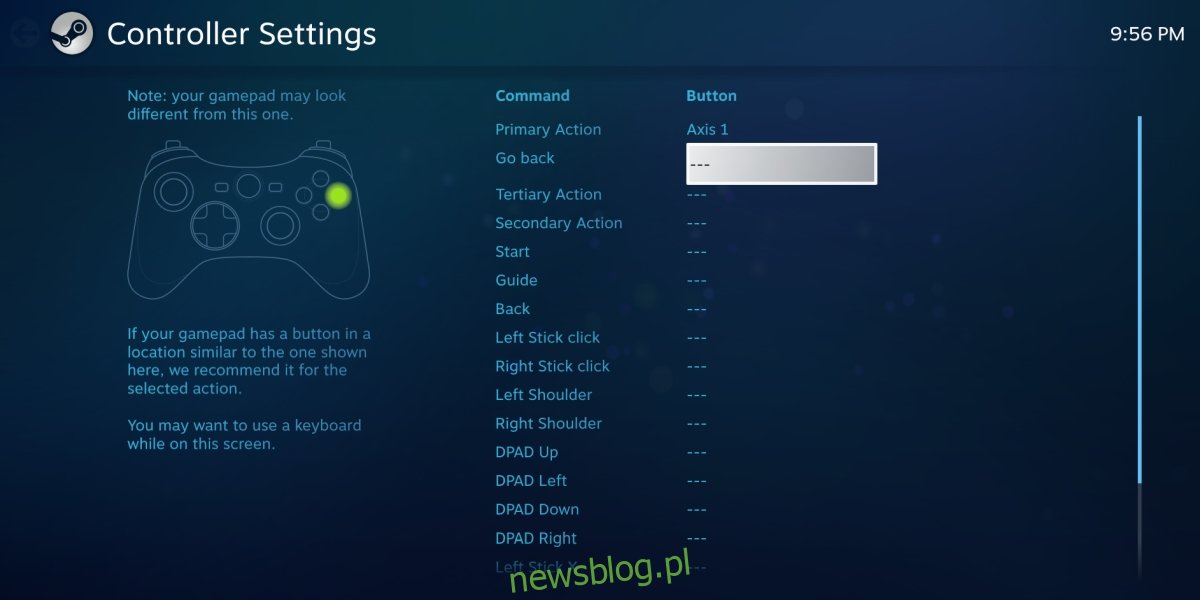
Đăng kí
Nếu bạn có bộ điều khiển PS3 ở gần, bạn nên đầu tư thời gian để nó hoạt động. Nếu bạn muốn mua một bộ điều khiển mới và dự định sử dụng nó với PC của mình Windows 10, tốt nhất nên mua bộ điều khiển Xbox. Nếu bạn đã đặt trái tim vào bộ điều khiển PlayStation, hãy mua bộ điều khiển PS5 hoặc PS4 để thiết lập dễ dàng hơn.
